La base de données MySQl de WordPress est le cerveau de votre site, parce que tous vos données y sont stockés, ce qui en fait la cible préférée des pirates pour y injecter des codes malicieux . Beaucoup de gens oublient de changer le préfixe de leur base de données pendant l’installation de WordPress. Ce qui facilite la tâche pour les pirates de planifier une attaque de masse en ciblant le préfixe par défaut wp_ .
La chose la plus intelligente que vous pouvez faire pour protéger votre base de données, est de changer ce préfixe. Mais il faut quelques étapes pour le changer correctement:
Avant toute manipulation, nous vous recommandons de faire une sauvegarde de votre base de données.
1. Changez le préfixe de vos tables dans le fichier wp-config.php
Ouvrez votre fichier wp-config.php qui se trouve à la racine de votre serveur FTP. Modifiez la ligne le préfixes wp_ par autre chose comme ceci wp_wtrr33_ .
La ligne devrait ressembler à ceci:
$table_prefix = 'wp_';
Après changement :
$table_prefix = 'wp_wtrr33_';
Changez le préfixe de toutes les tables WordPress
Vous devez accéder à votre base de données (très probablement via phpMyAdmin), puis changer les noms de vos tables à celui que nous avons spécifié dans le fichier wp-config.php. Connectez-vous donc sur l’administration de votre serveur pour y accéder:
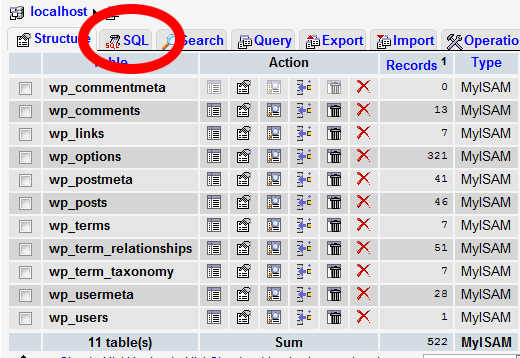 On cliquant sur SQL (voir l’image en haut), collez les requêtes SQL suivantes en prenant soin d’indiquer votre nouveau préfixe :
On cliquant sur SQL (voir l’image en haut), collez les requêtes SQL suivantes en prenant soin d’indiquer votre nouveau préfixe :
RENAME table `wp_commentmeta` TO `wp_wtrr33_commentmeta`; RENAME table `wp_comments` TO `wp_wtrr33_comments`; RENAME table `wp_links` TO `wp_wtrr33_links`; RENAME table `wp_options` TO `wp_wtrr33_options`; RENAME table `wp_postmeta` TO `wp_wtrr33_postmeta`; RENAME table `wp_posts` TO `wp_wtrr33_posts`; RENAME table `wp_terms` TO `wp_wtrr33_terms`; RENAME table `wp_term_relationships` TO `wp_wtrr33_term_relationships`; RENAME table `wp_term_taxonomy` TO `wp_wtrr33_term_taxonomy`; RENAME table `wp_usermeta` TO `wp_wtrr33_usermeta`; RENAME table `wp_users` TO `wp_wtrr33_users`;
Vous pourriez ajouter des lignes pour des plugins qui peuvent ajouter leurs propres tables dans votre base de données WordPress.
Modifiez d’autres tables
Ces modifications vont permettre de corriger des erreurs de connexion à votre base de données.
Modifiez la table wp_options
Il nous faut donc intervenir dans wp_options, et rechercher la valeur wp_user_roles dans la colonne option_name et indiquez votre nouveau préfixe.Cette valeur est située à la ligne 96.
Modifiez la table wp_usermeta
Maintenant il faut Changer tout les anciens préfixes « wp_ » de la colonne meta_key .
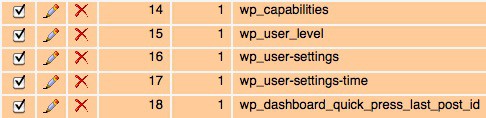 Vous êtes maintenant prêt à tester votre blog. Si vous avez suivi les étapes ci-dessus, alors tout devrait bien fonctionner. Maintenant, vous devriez faire une nouvelle sauvegarde de votre base de données .
Vous êtes maintenant prêt à tester votre blog. Si vous avez suivi les étapes ci-dessus, alors tout devrait bien fonctionner. Maintenant, vous devriez faire une nouvelle sauvegarde de votre base de données .
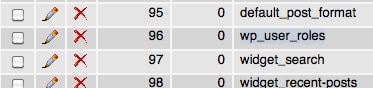
Fred
Merci!
A parfaitement marché pour moi.
Pensez à bien rechercher et renommer toutes les tables qui ont l’ancien préfixe, pas seulement celles indiquées dans l’article.
Fred.